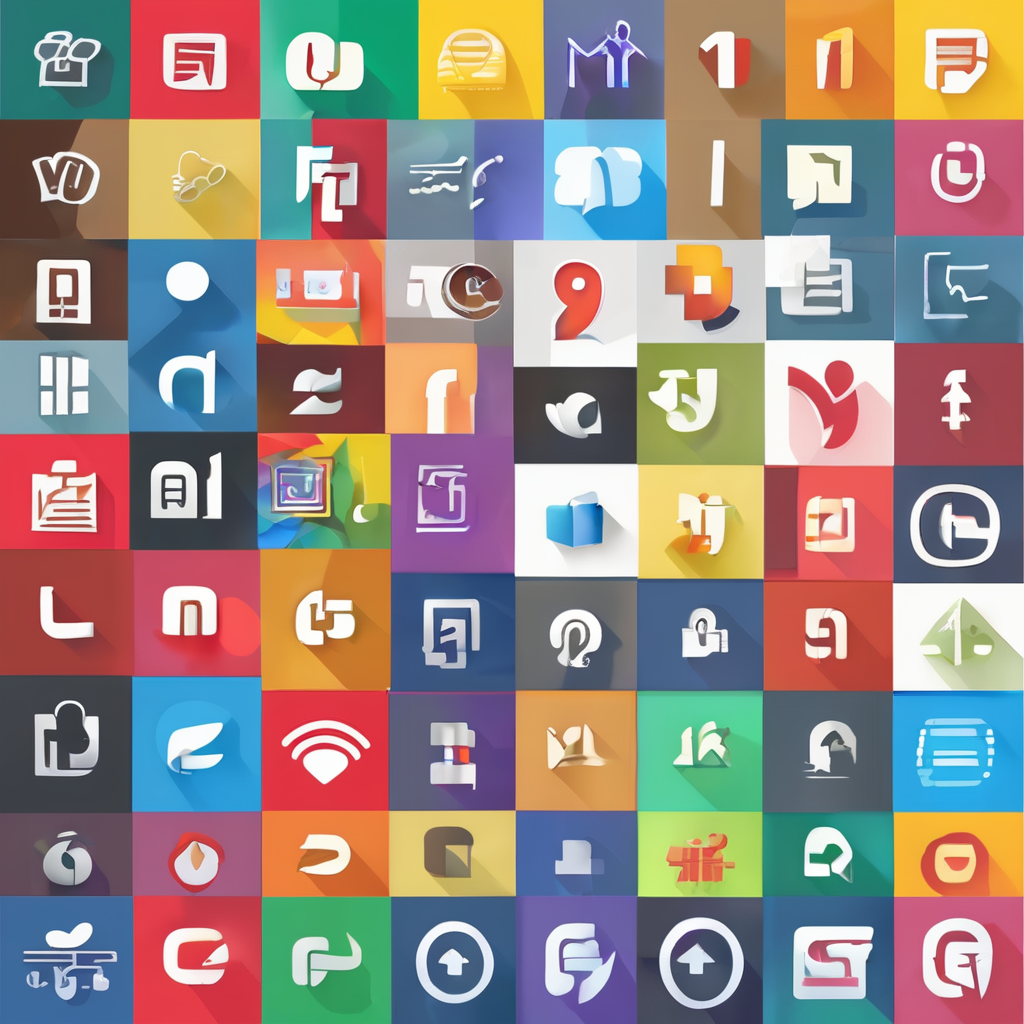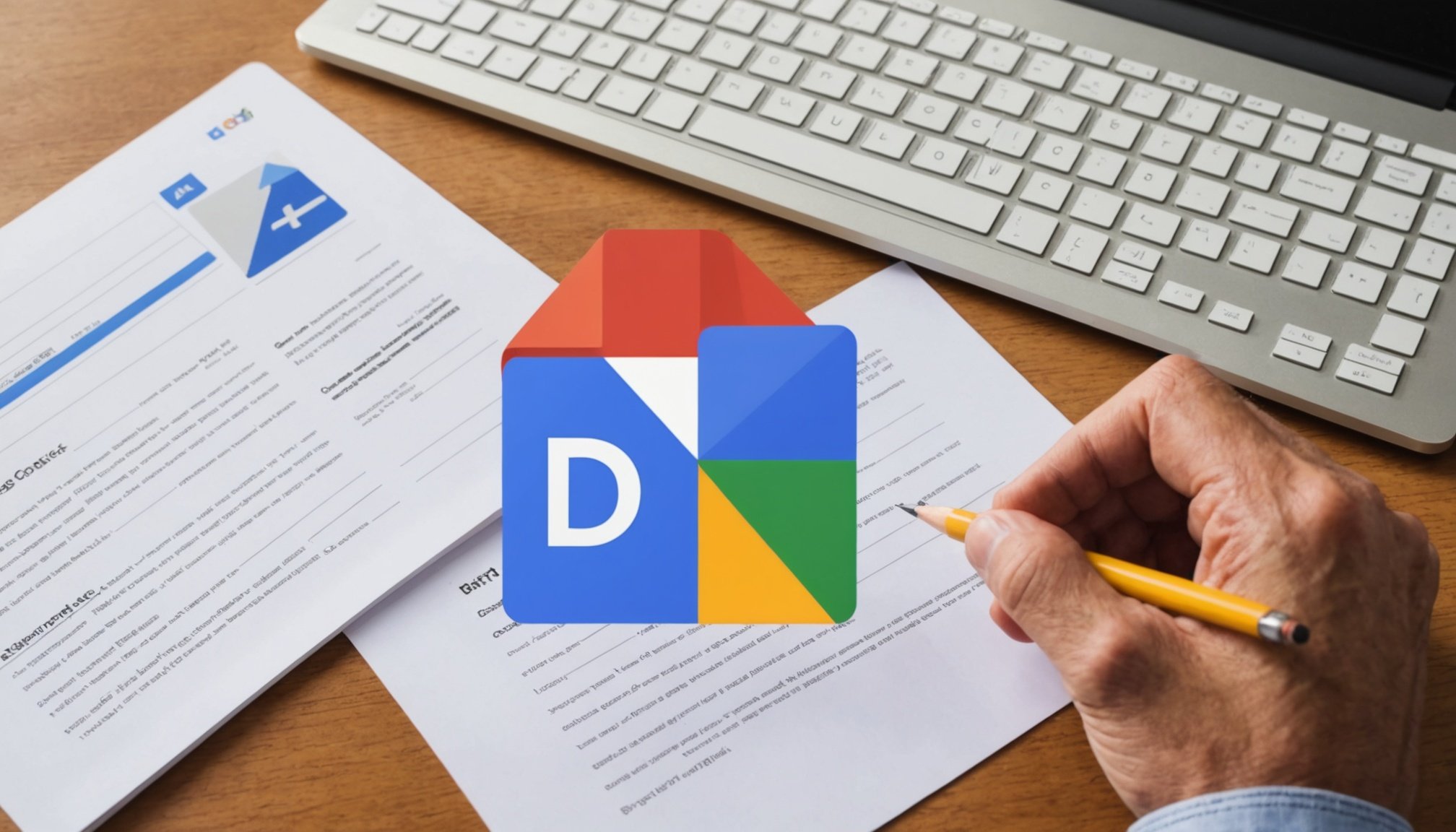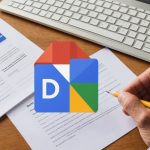Analyse des fonctionnalités
Lorsqu’il est question des fonctionnalités Google Docs et celles de Microsoft Word, il est essentiel de considérer les outils de mise en page et d’édition. Google Docs offre une interface simple avec des options de base, mais sa force réside dans la collaboration en temps réel. En revanche, Word propose des options de mise en page avancées, idéales pour les documents complexes.
L’une des grandes forces de Microsoft Word réside dans ses options de formatage avancées. L’utilisateur a accès à une multitude d’outils qui permettent de personnaliser le document au plus proche des besoins, tels que les styles de texte, les mises en page personnalisées, et l’insertion de graphiques dynamiques.
Avez-vous vu cela : Pourquoi votre smartphone a aussi besoin d’un antivirus
Google Docs et Word offrent également une intégration de modèles et de plug-ins variée. Google Docs, malgré une bibliothèque de modèles plus limitée, favorise l’intégration de plug-ins tiers pour élargir ses capacités, s’intègre parfaitement aux autres outils de la suite Google, ce qui est un avantage indéniable pour ceux utilisant déjà ces services. Microsoft Word, quant à lui, propose une vaste sélection de modèles professionnels, une multitude de plug-ins intégrant ses fonctionnalités avec d’autres applications Microsoft 365 pour une productivité maximisée.
Expérience utilisateur
L’interface utilisateur joue un rôle crucial dans la facilité d’utilisation de Google Docs et de Microsoft Word. Google Docs se distingue par son interface épurée qui réduit la courbe d’apprentissage, idéale pour les débutants ou ceux cherchant une solution simple et rapide. Ce qui est appréciable, c’est l’accès rapide aux fonctions essentielles.
En parallèle : Peut-on vraiment faire confiance aux logiciels antivirus gratuits?
Microsoft Word, en revanche, propose une interface plus dense mais très intuitive pour les utilisateurs expérimentés. Bien que la courbe d’apprentissage puisse être plus abrupte, une fois maîtrisée, elle offre un éventail riche d’options de personnalisation. Les utilisateurs familiers avec Word profiteront d’une expérience fluide grâce aux nombreux outils et fonctionnalités directement accessibles depuis la barre de menus.
La compatibilité est un autre aspect à considérer. Google Docs s’utilise aisément via n’importe quel navigateur web et sur divers systèmes d’exploitation, tandis que Microsoft Word nécessite souvent l’installation d’une application dédiée, mieux optimisée pour les environnements Windows et MacOS.
En matière de personnalisation, les modèles accessibles dans chaque application varient. Google Docs propose des modèles simples, alors que Word met à disposition une vaste gamme de modèles professionnels. Cette diversité permet à l’utilisateur de choisir l’outil qui s’aligne le mieux avec ses besoins spécifiques et son niveau de compétence.
Outils de collaboration
Les outils de collaboration Google Docs et outils de collaboration Microsoft Word sont essentiels pour une productivité optimisée dans les environnements modernes.
Google Docs permet la partage et co-édition en temps réel, ce qui signifie que plusieurs utilisateurs peuvent travailler simultanément sur un même document sans conflit. Cette fonctionnalité est particulièrement bénéfique pour les équipes qui ont besoin d’apporter des modifications immédiates et de gérer des commentaires. Les mises à jour sont instantanément visibles pour tous, permettant de réduire les délais de communication.
En revanche, Microsoft Word propose également des options robustes pour la collaboration. Les documents peuvent être partagés pour révision avec des permissions spécifiques. Bien que moins fluides en temps réel que Google Docs, ses outils de collaboration permettent une gestion précise des commentaires et révisions, garantissant davantage de contrôle sur les contributions de chaque collaborateur.
La disponibilité des options en temps réel et hors ligne est un aspect crucial. Avec Google Docs, le travail collaboratif se limite aux environnements connectés, ce qui peut entreprendre un challenge. Cependant, Word propose des alternatives hors ligne, permettant de continuer le travail malgré une connexion instable et de synchroniser les modifications ultérieurement. Cela s’avère utile pour des projets nécessitant indépendance vis-à-vis de l’accès à Internet.
Tarification et plan d’abonnement
Lors de la comparaison des coûts Google Docs et des coûts Microsoft Word, il est crucial de comprendre leurs modèles de tarification distincts. Google Docs attire souvent les utilisateurs individuels grâce à son accès gratuit, parfait pour les étudiants ou les travailleurs disposant d’un budget limité. En revanche, les entreprises peuvent opter pour Google Workspace, offrant des fonctionnalités avancées et un espace de stockage étendu moyennant un abonnement mensuel.
Microsoft Word, quant à lui, fonctionne généralement sur un modèle payant. Les utilisateurs peuvent opter pour un achat unique ou un abonnement à Microsoft 365, qui propose des mises à jour constantes et des outils supplémentaires. Bien que pouvant sembler coûteux au départ, cet investissement garantit un accès continu à des services évolués et des mises à jour régulières.
En matière de fonctionnalités gratuites et payantes, Google Docs permet un accès direct à la plupart des fonctions de base, tandis que Word réserve certaines options avancées à ses abonnés Microsoft 365. Finalement, le choix entre ces deux plateformes dépendra des besoins spécifiques et du budget de l’utilisateur, avec un avantage pour Google Docs sur la gratuité, et pour Microsoft Word sur la richesse fonctionnelle.
Accès hors ligne
Avec la nécessité croissante de travailler sans connexion Internet, savoir comment utiliser Google Docs et Microsoft Word hors ligne est crucial. Pour utiliser Google Docs hors ligne, il est nécessaire d’installer l’extension “Google Docs Offline” dans le navigateur Chrome. Une fois activée, cette fonctionnalité permet aux utilisateurs d’accéder, de modifier et de visualiser leurs documents même sans connexion Internet. Cela peut être très utile pour ceux qui se déplacent souvent dans des zones à faible couverture réseau.
Par ailleurs, pour utiliser Word hors ligne, il suffit d’installer l’application Microsoft Word sur un appareil. Word offre une plus grande flexibilité dans ces scénarios, car l’application ne dépend pas d’un navigateur. De plus, les documents peuvent être sauvegardés directement sur l’appareil, garantissant l’accès lorsque la connexion revient, avec une synchronisation automatique des modifications.
Cependant, même en l’absence d’Internet, chaque outil a ses limites. La performance hors ligne de Google Docs peut parfois souffrir de décalages si trop de fonctionnalités sont utilisées. Tandis que Microsoft Word reste plus robuste, important pour ceux qui travaillent sur des projets cruciales nécessitant une productivité constante sans interruption.
Intégration avec d’autres services
L’intégration Google Docs et l’intégration Microsoft Word jouent un rôle crucial pour harmoniser les outils de productivité. Google Docs s’intègre naturellement avec tous les outils Google, tels que Google Drive pour le stockage en cloud. Cette compatibilité renforce la productivité en permettant un accès direct aux fichiers et une synchronisation fluide à travers différents services et appareils.
Pour sa part, Microsoft Word propose une intégration robuste avec Microsoft 365, offrant une interopérabilité efficace avec des applications comme Excel, PowerPoint et OneDrive. Cette intégration assure une expérience utilisateur cohérente et une gestion facile des documents professionnels.
En termes de interopérabilité, Word se distingue par sa capacité à fonctionner de manière transparente avec d’autres systèmes et applications. Cela comprend des plug-ins qui facilitent l’exportation de fichiers vers d’autres formats et systèmes externes, un atout majeur pour ceux qui travaillent avec différents environnements.
Google Docs et Microsoft Word offrent tous deux des solutions pour l’intégration avec des outils tiers. Cela se traduit par des extensions ou des add-ons qui augmentent les capacités de traitement des documents, offrant ainsi plus de flexibilité et de fonctionnalités selon les besoins spécifiques des utilisateurs. Cette variété permet aux utilisateurs de personnaliser leurs outils pour répondre à des exigences diverses.
Pros et cons de chaque outil
L’étude des avantages Google Docs et des inconvénients Microsoft Word peut guider les utilisateurs dans leur choix.
Avantages de Google Docs
Google Docs excelle dans la collaboration en temps réel. Les équipes peuvent éditer simultanément des documents, voir instantanément les modifications et échanger des commentaires en temps réel. Cette fonctionnalité réduit les délais et améliore la productivité collective. De plus, son accès gratuit avec un compte Google attire de nombreux utilisateurs individuels, notamment les étudiants et les freelances. Avec une interface accessible via le navigateur, il s’adapte facilement à divers systèmes d’exploitation.
Inconvénients de Google Docs
Cependant, l’absence de certaines fonctionnalités de formatage avancé peut limiter les utilisateurs ayant besoin de documents complexes. En mode hors ligne, sa performance décline, rendant difficile l’édition sans connexion Internet solide. Les fonctionnalités intégrées sont moins riches comparées aux standards professionnels offerts par d’autres logiciels.
Avantages de Microsoft Word
Microsoft Word propose des fonctionnalités de formatage avancées et une large gamme de modèles professionnels. Son intégration robuste avec Microsoft 365 assure une compatibilité fluide avec des outils comme Excel et PowerPoint. Cela convient idéalement aux projets nécessitant une personnalisation poussée et un travail hors ligne.
Inconvénients de Microsoft Word
Malheureusement, Microsoft Word peut être perçu comme coûteux, surtout pour les utilisateurs à budget limité. De plus, sa courbe d’apprentissage plus raide peut constituer une barrière pour certains.
Scénarios d’utilisation réels
Les cas d’utilisation Google Docs et cas d’utilisation Microsoft Word varient selon les besoins particuliers des étudiants, professionnels et équipes collaboratives.
Étudiants
Pour les étudiants, Google Docs est souvent la solution privilégiée en raison de sa gratuité et de sa facilité d’accès. Il permet la réalisation et le partage de projets de groupe de manière intuitive, avec l’édition simultanée simplifiant les réunions virtuelles.
Professionnels
Les professionnels bénéficiant d’une large palette de fonctions y trouvent leur compte avec Microsoft Word. Ses options de formatage avancé et la disponibilité hors ligne s’avèrent précieuses pour la rédaction de documents formels requérant un haut niveau de précision.
Équipes Collaboratives
Les équipes collaboratives s’appuient souvent sur Google Docs pour la co-édition en temps réel. Cependant, pour les projets nécessitant une révision détaillée avec commentaires structurés, Word peut s’avérer plus approprié. Les fonctionnalités de gestion des révisions permettent une meilleure traçabilité des modifications.
Ces outils, bien qu’ayant chacun leurs forces, doivent être choisis en fonction de l’utilisation envisagée, garantissant ainsi une efficacité maximale dans chaque contexte.
Recommandations selon le profil utilisateur
Choisir entre Google Docs et Microsoft Word dépend largement du profil et des besoins spécifiques de l’utilisateur. Pour les étudiants, Google Docs se révèle être souvent la meilleure option. Son accès gratuit et ses fonctionnalités de collaboration en temps réel facilitent la réalisation de projets collectifs tout en permettant une édition simultanée, cruciale lors des travaux de groupe.
Pour les travailleurs autonomes, Microsoft Word est recommandé grâce à ses options de formatage avancées. Ce logiciel offre une personnalisation détaillée et la possibilité d’envoyer des documents professionnels avec un aspect soigné. De plus, son accès hors ligne assure que les freelances peuvent travailler indépendamment de la disponibilité d’une connexion Internet.
En ce qui concerne les équipes de travail, le choix dépend de la dynamique du groupe. Google Docs convient parfaitement pour une collaboration active et des projets nécessitant des ajustements continus. Cependant, les équipes qui privilégient une gestion rigoureuse des révisions pourront opter pour Word, qui fournit un contrôle accru sur les changements apportés et permet une traçabilité complète des modifications. Cette flexibilité d’adaptation assure que chaque groupe peut travailler avec efficacité et productivité.